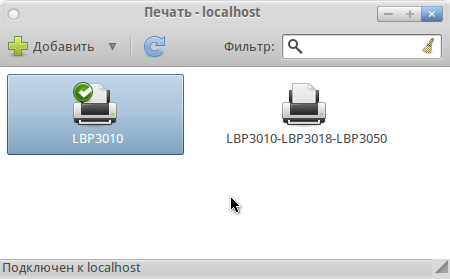
ほぼ1か月半の間、私はこのプリンターを動作させようとしました(この間に、私はPinguyOSアセンブリに切り替えることさえできました。 そして、私はこれで成功していませんが、今日までしか成功していません。 数日前、私はこのプリンターをセットアップして比較するための新しいマニュアルを探し始めました。
そして今、実用的なソリューションをhabrasocietyと共有したいと思います。 この情報がお役に立てば幸いです。
すべての指示を完了する前に、プリンターをオフにしておくことをお勧めします。
そのため、
ここでダウンロードできるプリンターの自動構成用スクリプト(ただし、私には機能しませんでしたが、これはドライバー自体をインストールする最も簡単な方法です)を使用することを最初に提案し
ます 。
次に、アーカイブを解凍し、既存のスクリプトを実行します(目的のスクリプトが存在するフォルダーのターミナルにいる必要があります-canonLBP_install.sh)(ターミナル内)。
sudo ./canonLBP_install.sh LBP3010必要なすべてのドライバーと依存関係の中からいくつかの追加パッケージをインストールすると非常に便利です。
次に、[システム]-[管理]-[印刷]に移動し、そこに表示されるプリンターを削除します。これは必要ありません。
その後、ターミナルで別のコマンドを実行します。
sudo /usr/sbin/lpadmin -p LBP3010 -m CNCUPSLBP3050CAPTK.ppd -v ccp:/var/ccpd/fifo0これにより、pddファイルに基づいて新しいプリンターが作成されます。このファイルは、私が理解しているように、LBP3010(およびその名前が示すようにLBP3050)の動作原理を説明しています。 このアクションの結果、LBP3010というシステムが[システム]-[管理]-[印刷]に表示されます。
次に、このプリンターをusbにバインドする必要があります。 これを行うには、ターミナルで次のコマンドを実行します。
sudo /usr/sbin/ccpdadmin -p LBP3010 -o /dev/usb/lp0その後、以下をコンソールに書き込む必要があります。
CUPS_ConfigPath = /etc/cups/
LOG Path = None
UI Port = 59787
Entry Num : Spooler : Backend : FIFO path : Device Path : Status
----------------------------------------------------------------------------
[0] : LBP3010 : ccp : /var/ccpd/fifo0 : /dev/usb/lp0 : New!!あとは、ccpdスクリプトを修正するだけです。これは、プリンターの動作における重要なリンクです。 もう一度、ターミナルに戻ります。
sudo gedit /etc/init.d/ccpdこのコマンドを使用して、デフォルトのテキストエディターでこのスクリプトをルートとして開きます。 このファイルからすべてを削除し、新しいスクリプトを挿入します。
# startup script for Canon Printer Daemon for CUPS (ccpd)
### BEGIN INIT INFO
# Provides: ccpd
# Required-Start: $local_fs $remote_fs $syslog $network $named
# Should-Start: $ALL
# Required-Stop: $syslog $remote_fs
# Default-Start: 2 3
# Default-Stop: 0 1 4 5 6
# Description: Start Canon Printer Daemon for CUPS
### END INIT INFO
DAEMON=/usr/sbin/ccpd
LOCKFILE=/var/lock/subsys/ccpd
PATH=/usr/local/sbin:/usr/local/bin:/sbin:/bin:/usr/sbin:/usr/bin
NAME=ccpd
DESC="Canon Printer Daemon for CUPS"
test -f $DAEMON || exit 0
. /lib/lsb/init-functions
case $1 in
start)
log_begin_msg "Starting $DESC: $NAME"
start-stop-daemon --start --quiet --exec $DAEMON
log_end_msg $?
;;
stop)
log_begin_msg "Stopping $DESC: $NAME"
start-stop-daemon --stop --quiet --oknodo --exec $DAEMON
log_end_msg $?
;;
status)
echo "$DESC: $NAME:" `pidof $NAME`
;;
restart)
log_begin_msg "Restarting $DESC: $NAME"
start-stop-daemon --stop --quiet --oknodo --exec $DAEMON
sleep 1
start-stop-daemon --start --quiet --exec $DAEMON
log_end_msg $?
;;
*)
echo "Usage: ccpd {start|stop|restart|status}"
exit 1
;;
esac
exit 0次に、ターミナルからプリンターサービスを再起動します。
sudo /etc/init.d/ccpd restart応答として、コンソールに次のように表示されます:
* Restarting Canon Printer Daemon for CUPS: ccpd [ OK ]システムを再起動した後でもプリンターが機能するように、もう1つのコマンドを実行します。
sudo update-rc.d ccpd defaults 50また、応答として次のものを取得する必要があります。
update-rc.d: warning: ccpd start runlevel arguments (2 3 4 5) do not match LSB Default-Start values (2 3)
update-rc.d: warning: ccpd stop runlevel arguments (0 1 6) do not match LSB Default-Stop values (0 1 4 5 6)
Adding system startup for /etc/init.d/ccpd ...
/etc/rc0.d/K50ccpd -> ../init.d/ccpd
/etc/rc1.d/K50ccpd -> ../init.d/ccpd
/etc/rc6.d/K50ccpd -> ../init.d/ccpd
/etc/rc2.d/S50ccpd -> ../init.d/ccpd
/etc/rc3.d/S50ccpd -> ../init.d/ccpd
/etc/rc4.d/S50ccpd -> ../init.d/ccpd
/etc/rc5.d/S50ccpd -> ../init.d/ccpdこれでプリンタの電源を入れることができます(この瞬間を待っていたと確信しています;))
システムにはCanon LBP3010 / LBP3018 / LBP3050と呼ばれる別のプリンターがあります。これはデフォルトのプリンターとして設定されますが、これは絶対に必要ありません。
あなたと私が作成したデフォルトのプリンター、つまりLBP3010を使用するようにシステムに指示する必要があります。念のため、この新しいプリンターを個人的に残しました。 削除してすべてが機能する場合は、コメントで登録を解除してください。
このプリンターのプロパティの[
ポリシー ]タブで、
タスクの受け入れの横にあるチェックボックスをオンにします
。共有も許可されます。テストページを印刷できます:)
この記事では次の資料が使用されました。help.ubuntu.com/community/CanonCaptDrv190forum.ubuntu.ru/index.php?topic=94290.0そして、ある程度役に立つものすべて。